Correction Impossible de se connecter au code d'erreur 130 du serveur proxy
Publié: 2017-05-17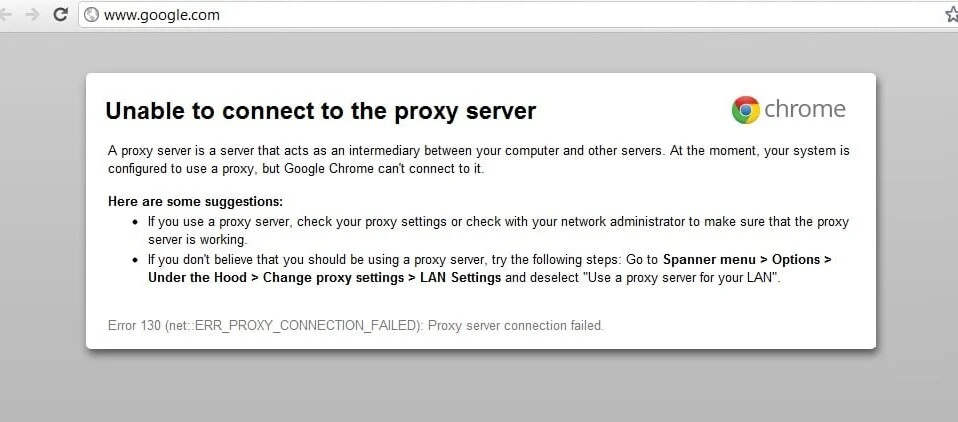
Correction de l'impossibilité de se connecter au serveur proxy Code d'erreur 130 : Si vous voyez l'erreur 130 (net :: ERR_PROXY_CONNECTION_FAILED), cela signifie que votre navigateur n'est pas en mesure de se connecter à Internet en raison de la connexion proxy. Soit vous avez une connexion proxy invalide, soit la configuration du proxy est contrôlée par le tiers. Dans tous les cas, vous ne pourrez ouvrir aucune page Web et cela, mon ami, est un très gros problème.
Erreur 130 (net :: ERR_PROXY_CONNECTION_FAILED) La connexion au serveur proxy a échoué ou Impossible de se connecter au serveur proxy
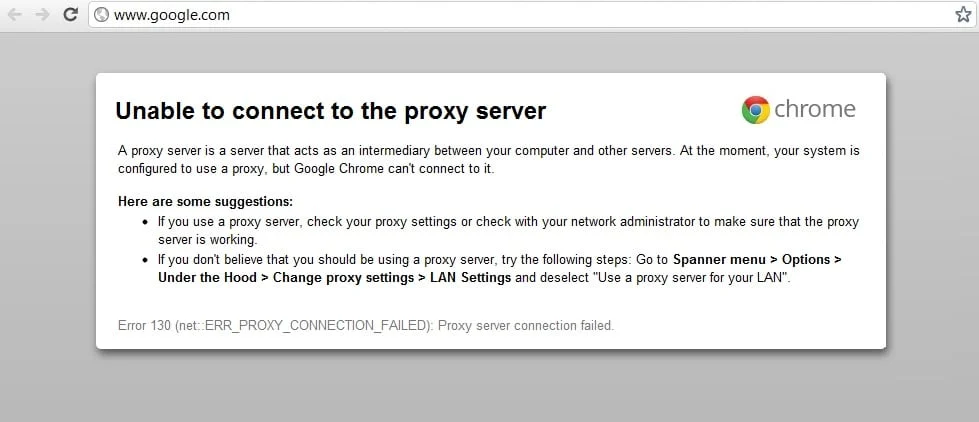
Cette erreur est parfois causée par des logiciels malveillants nuisibles installés sur votre système et ils gâchent votre PC en modifiant les proxies et d'autres configurations du système. Mais ne vous inquiétez pas, le dépanneur est là pour résoudre ce problème, alors suivez simplement les méthodes mentionnées ci-dessous.
Contenu
- Correction Impossible de se connecter au code d'erreur 130 du serveur proxy
- Méthode 1 : Décochez l'option Proxy
- Méthode 2 : effacer les données de navigation
- Méthode 3 : Réinitialiser les paramètres de Chrome
- Méthode 4 : Vider/renouveler DNS et IP
- Méthode 5 : Utiliser Google DNS
- Méthode 6 : supprimer la clé de registre du serveur proxy
- Méthode 7 : Exécutez CCleaner et Malwarebytes
- Méthode 8 : exécuter l'outil de nettoyage Chrome
Correction Impossible de se connecter au code d'erreur 130 du serveur proxy
Assurez-vous de créer un point de restauration au cas où quelque chose tournerait mal.
Méthode 1 : Décochez l'option Proxy
1.Appuyez sur la touche Windows + R puis tapez « inetcpl.cpl » et appuyez sur Entrée pour ouvrir les propriétés Internet.
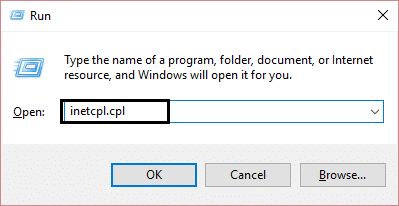
2.Ensuite, allez dans l' onglet Connexions et sélectionnez Paramètres LAN.
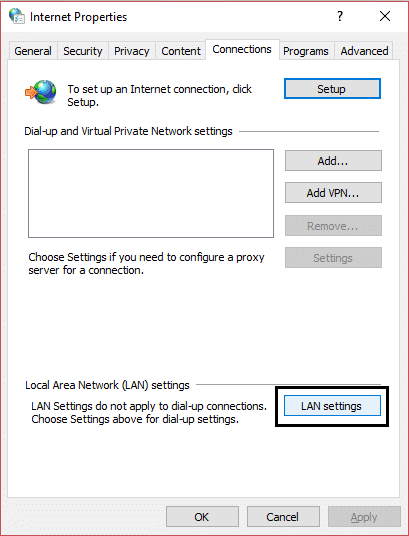
3. Décochez Utiliser un serveur proxy pour votre réseau local et assurez-vous que « Détecter automatiquement les paramètres » est coché.
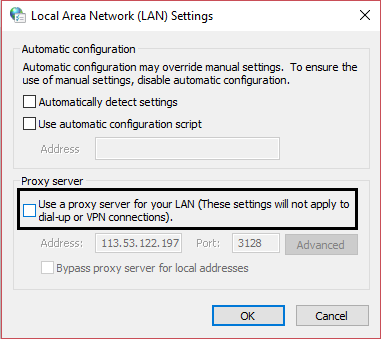
4.Cliquez sur OK puis sur Appliquer et redémarrez votre PC.
Méthode 2 : effacer les données de navigation
Si vous utilisez Google Chrome depuis longtemps, il est probable que vous ayez oublié d'effacer les données de navigation, ce qui peut entraîner le code d'erreur 130 Impossible de se connecter au serveur proxy (net :: ERR_PROXY_CONNECTION_FAILED).
1.Ouvrez Google Chrome et appuyez sur Ctrl + H pour ouvrir l'historique.
2.Ensuite, cliquez sur Effacer les données de navigation dans le panneau de gauche.
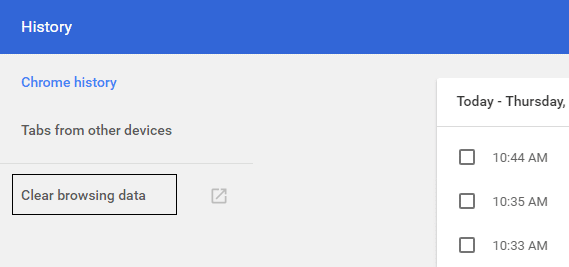
3.Assurez-vous que le « début du temps » est sélectionné sous Effacer les éléments suivants à partir de.
4.Cochez également les points suivants :
- Historique de navigation
- Historique des téléchargements
- Cookies et autres données de père et de plug-in
- Images et fichiers en cache
- Remplir automatiquement les données du formulaire
- Mots de passe
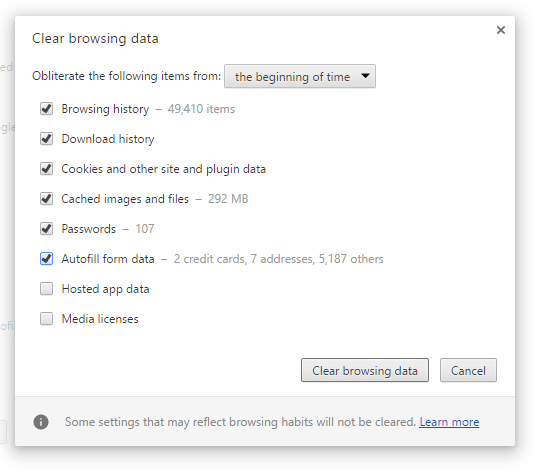
5.Maintenant, cliquez sur Effacer les données de navigation et attendez qu'elles se terminent.
6.Fermez votre navigateur et redémarrez votre PC.
Méthode 3 : Réinitialiser les paramètres de Chrome
1.Ouvrez Google Chrome et accédez aux paramètres.
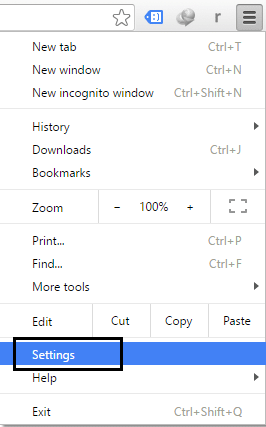
2. Faites défiler vers le bas et cliquez sur Afficher les paramètres avancés.
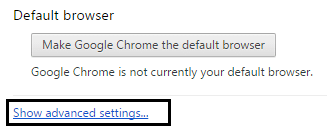
3.Trouvez les paramètres de réinitialisation et cliquez dessus.
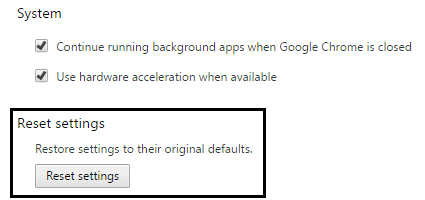
4. Encore une fois, il vous demandera une confirmation, alors cliquez sur Réinitialiser.
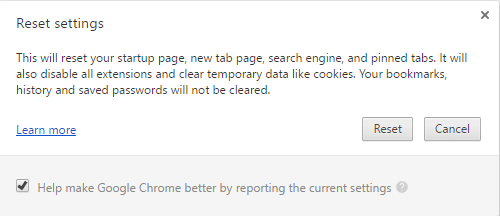
5.Attendez que le navigateur réinitialise les paramètres et une fois terminé, fermez tout.
6. Redémarrez votre PC pour enregistrer les modifications. Cela corrigera Impossible de se connecter au code d'erreur 130 du serveur proxy.
Méthode 4 : Vider/renouveler DNS et IP
1.Appuyez sur la touche Windows + X puis sélectionnez Invite de commandes (Admin).
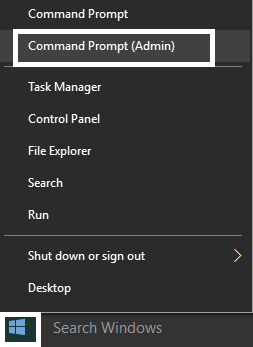

2. Dans la cmd, tapez ce qui suit et appuyez sur Entrée après chacun :
- ipconfig /flushdns
- nbtstat –r
- netsh int réinitialisation de l'ip
- réinitialiser netsh winsock

3. Redémarrez votre PC pour appliquer les modifications.
Méthode 5 : Utiliser Google DNS
1.Ouvrez le Panneau de configuration et cliquez sur Réseau et Internet.
2.Ensuite, cliquez sur Centre Réseau et partage puis cliquez sur Modifier les paramètres de l'adaptateur.
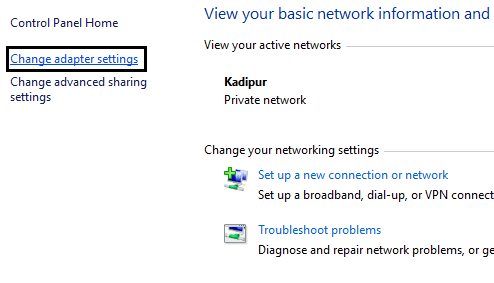
3.Sélectionnez votre Wi-Fi puis double-cliquez dessus et sélectionnez Propriétés.
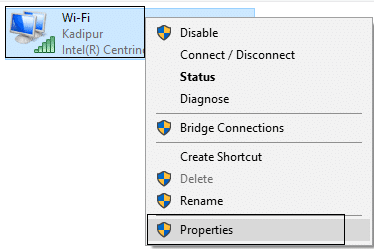
4.Maintenant, sélectionnez Internet Protocol Version 4 (TCP/IPv4) et cliquez sur Propriétés.
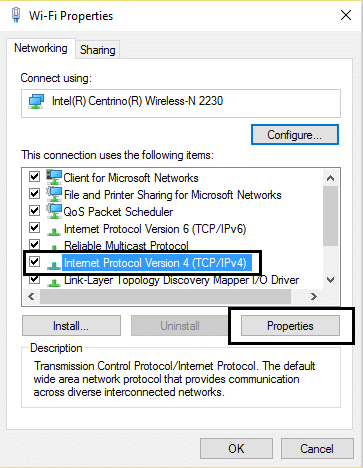
5.Cochez la case « Utiliser les adresses de serveur DNS suivantes » et saisissez ce qui suit :
Serveur DNS préféré : 8.8.8.8
Serveur DNS alternatif : 8.8.4.4
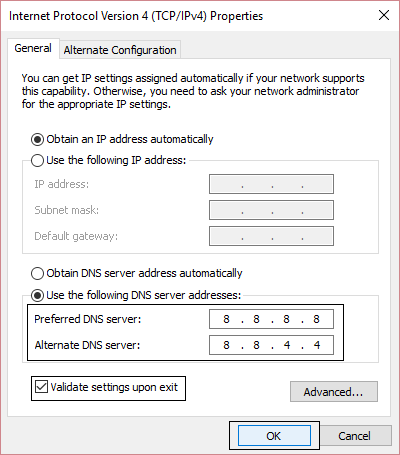
6.Fermez tout et vous pourrez peut-être corriger le code d'erreur 130 Impossible de se connecter au serveur proxy.
Méthode 6 : supprimer la clé de registre du serveur proxy
1.Appuyez sur la touche Windows + R puis tapez « regedit » et appuyez sur Entrée pour ouvrir l'Éditeur du Registre.
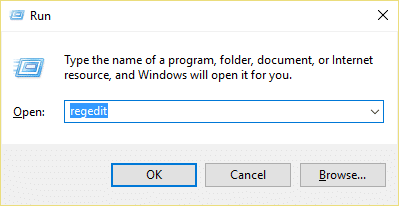
2.Naviguez jusqu'à la clé de registre suivante :
HKEY_CURRENT_USER\Software\Microsoft\Windows\CurrentVersion\Paramètres Internet
3.Sélectionnez la clé ProxyEnable dans la fenêtre de droite, puis cliquez dessus avec le bouton droit de la souris et sélectionnez Supprimer.
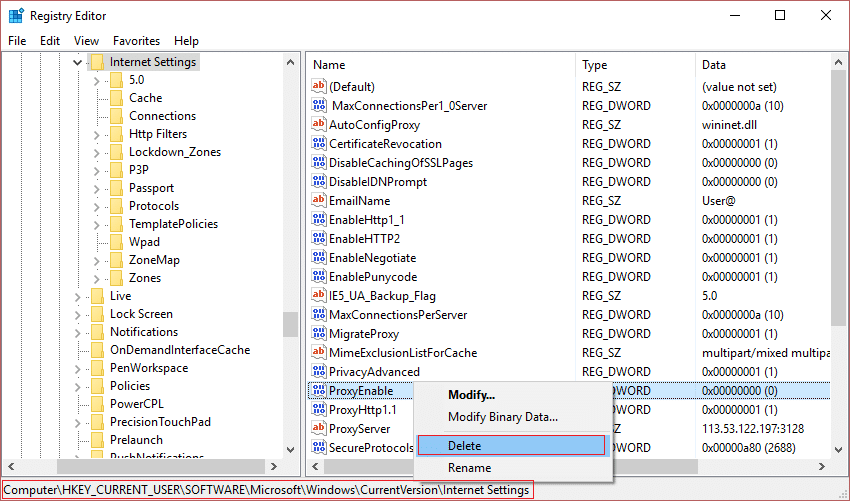
4.Suivez également l'étape ci-dessus pour la clé de registre ProxyServer .
5.Fermez tout et redémarrez votre PC pour enregistrer les modifications.
Méthode 7 : Exécutez CCleaner et Malwarebytes
Effectuez une analyse antivirus complète pour vous assurer que votre ordinateur est sécurisé. En plus de cela, exécutez CCleaner et Malwarebytes Anti-malware.
1.Téléchargez et installez CCleaner et Malwarebytes.
2. Exécutez Malwarebytes et laissez-le analyser votre système à la recherche de fichiers nuisibles.
3.Si des logiciels malveillants sont détectés, ils seront automatiquement supprimés.
4. Lancez maintenant CCleaner et dans la section "Nettoyeur", sous l'onglet Windows, nous vous suggérons de vérifier les sélections suivantes à nettoyer :
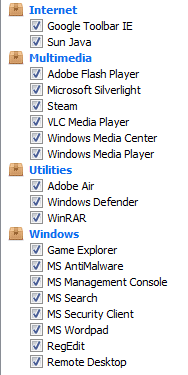
5. Une fois que vous vous êtes assuré que les points appropriés sont vérifiés, cliquez simplement sur Exécuter le nettoyeur et laissez CCleaner suivre son cours.
6.Pour nettoyer davantage votre système, sélectionnez l'onglet Registre et assurez-vous que les éléments suivants sont cochés :
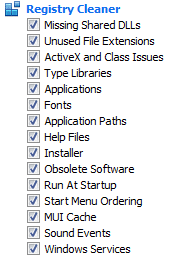
7.Sélectionnez Rechercher un problème et autorisez CCleaner à analyser, puis cliquez sur Résoudre les problèmes sélectionnés.
8.Lorsque CCleaner vous demande " Voulez-vous des modifications de sauvegarde dans le registre ?" ” sélectionnez Oui.
9. Une fois votre sauvegarde terminée, sélectionnez Corriger tous les problèmes sélectionnés.
10.Redémarrez votre PC.
Méthode 8 : exécuter l'outil de nettoyage Chrome
L'outil de nettoyage officiel de Google Chrome aide à analyser et à supprimer les logiciels susceptibles de causer des problèmes avec Chrome, tels que des plantages, des pages de démarrage ou des barres d'outils inhabituelles, des publicités inattendues dont vous ne pouvez pas vous débarrasser ou qui modifient votre expérience de navigation.
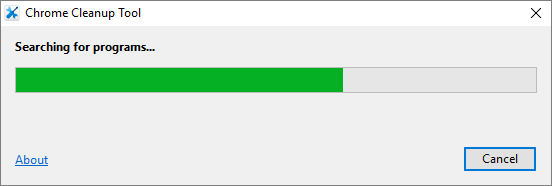
Les correctifs ci-dessus vous aideront certainement à corriger le code d'erreur 130 Impossible de se connecter au serveur proxy (net :: ERR_PROXY_CONNECTION_FAILED), mais si vous rencontrez toujours l'erreur, en dernier recours, vous pouvez réinstaller votre navigateur Chrome.
Vous pouvez également vérifier :
- Résoudre le problème de temporisation de la connexion Err dans Google Chrome
- Comment réparer une erreur de connexion SSL dans Google Chrome
- Comment réparer l'erreur Ce site est inaccessible dans Google Chrome
- Comment réparer le certificat du serveur a été révoqué dans Chrome
- Correction de l'erreur ERR_TUNNEL_CONNECTION_FAILED dans Google Chrome
- Comment réparer une erreur de certificat SSL dans Google Chrome
Voilà, vous avez réussi à corriger le code d'erreur 130 Impossible de se connecter au serveur proxy (net :: ERR_PROXY_CONNECTION_FAILED) mais si vous avez encore des questions concernant ce message, n'hésitez pas à les poser dans la section des commentaires.
